Maipengben笔记本是在互联网上出售的笔记本。它具有非常成本效益,并受到无数用户的青睐。 Maipengben笔记本通常与Win10系统预装。许多朋友对如何重新安装Win10系统并不熟悉,但是长期使用后必须重新安装该系统。编辑器将在下面与您共享麦本本笔记本怎么重装win10系统详细教程,这主要涉及USB Drive启动和分区。让我们一起学习。

一、麦本本重装Win10准备工作
1。创建支持UEFI引导的(U磁盘启动磁盘):如何创建UEFI USB磁盘启动磁盘? UEFI USB Drive启动磁盘生产教程
2。下载Win10系统,最佳速度快速稳定:[稳定,非常快]幽灵Win10 1903官方版本64位专业版本(永久激活)
3。将系统放入USB闪存驱动器中,您可以先解压缩GHO文件,然后将其放入。
二、麦本本笔记本用U盘装win10系统步骤如下
1。首先,制作UEFI启动磁盘,然后将下载的Win10 System ISO Image复制到USB磁盘;
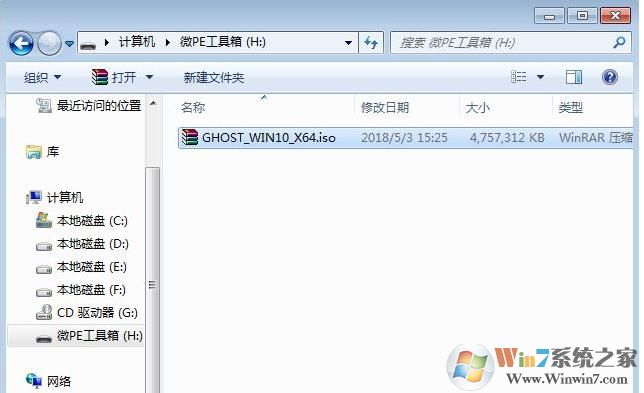
2。在Maibenben Mai 6s笔记本电脑上插入UEFI启动USB驱动器。按ESC快捷方式键在启动时调用启动菜单,使用UEFI选择U Disk启动项目,输入并输入USB驱动器以启动;
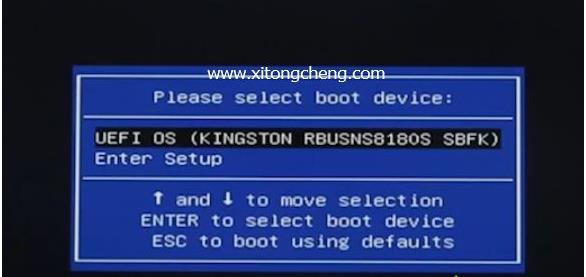
3。如果按ESC弹出此界面,请选择“启动管理器”,然后在弹出式启动菜单中选择USB驱动器启动项目,然后按Enter;
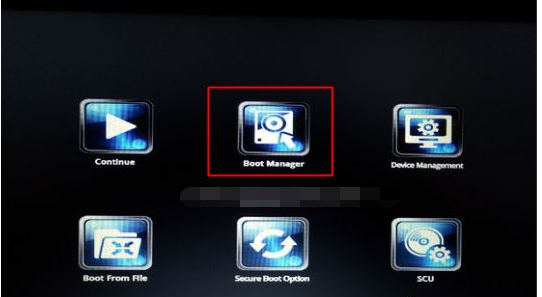
4。启动后,输入PE系统,双击桌面上的双击[分区助手(无损)],选择磁盘1,然后单击[快速分区];
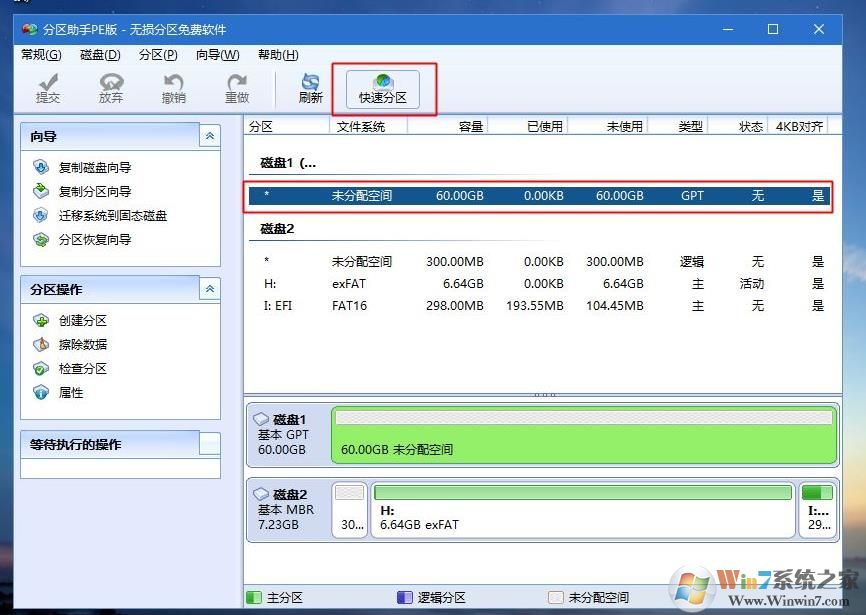
5。在MacBenben笔记本的分区过程中,建议使用卷标签[System]的分区数,分区大小和分区类型以及系统磁盘超过60克。由于选择了UEFI启动,因此磁盘类型需要为GPT。 [分区对齐]为4K对齐,而2048个扇区就足够了,也可以使用4096个扇区。确认了这一点后,单击以开始执行;
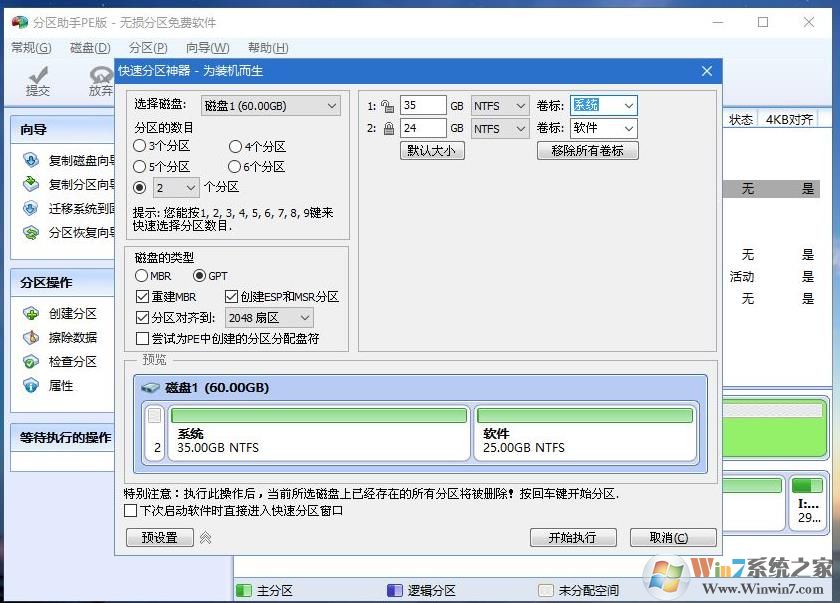
6。分区过程非常快。如图所示,分区完成后,GPT分区将具有两个没有磁盘字母的ESP和MSR。不要移动这两个分区。只需查看您分裂的C和D驱动器即可。如果占用磁盘字母,请选择已占用C驱动器的磁盘,然后在左侧选择[更改磁盘字母],依此类推。可以不改变是可以的。您可以根据卷标签[系统]来判断系统磁盘的位置;
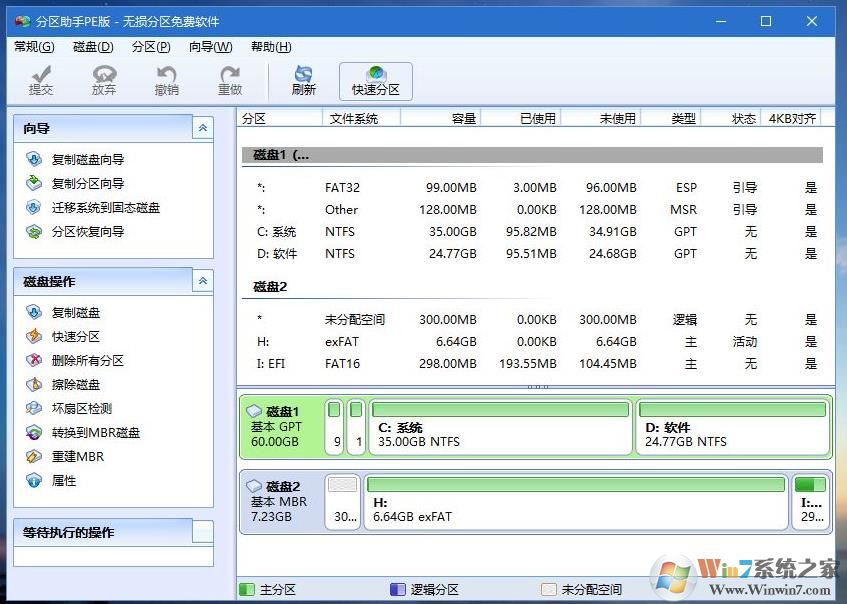
7。完成分区后需要重新安装系统。您可以使用USB驱动器在磁盘上启动单键安装,也可以使用系统安装的硬盘installer.exe进行安装,但是请确保在还原时检查“维修启动”;
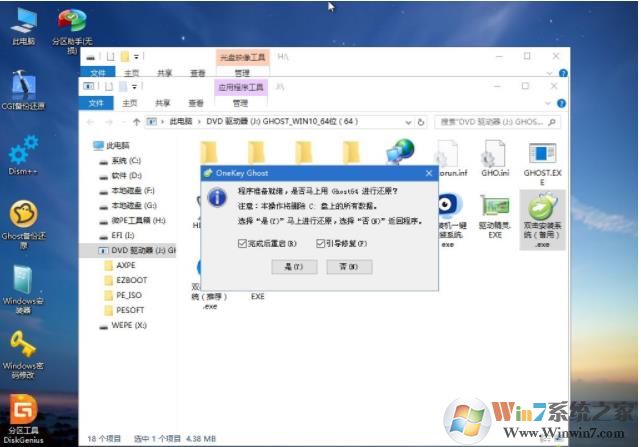
8。幽灵正在恢复。恢复完成后,将重新启动计算机,并将输入下一个WIN10安装过程。
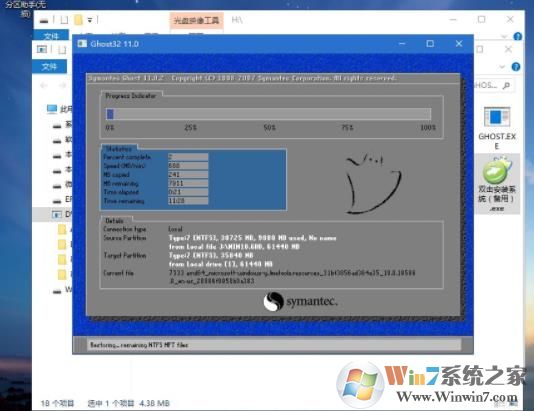
注意:如果重新启动后不能输入Windows 10部署过程,则意味着未成功修复启动。您可以使用PE中的启动维修工具进行修复。

在这一点上,用户基本上可以知道它,因此我不会解释太多。它只是系统激活,驱动程序安装,软件安装等。我相信每个人都可以完成它。